PCI Express (PCIe, PCI ex) – это последовательная компьютерная шина, которая пришла на замену устаревающим PCI и AGP. Сейчас PCI Express является основным способом подключения комплектующих к компьютеру. С ее помощью подключаются твердотельные накопители (SSD), видеокарты, звуковые карты, платы расширения и т. д.
PCI Express появилась в 2002 году и с тех пор вышло уже 4 ее версии (PCI Express 1.0, 2.0, 3.0 и 4.0), а в ближайшем будущем появится и 5-я версия (PCI Express 5.0). Все эти версии обладают полной совместимостью, что позволяет устанавливать новые устройства в старые платы и наоборот. Тем не менее, в некоторых случаях все-таки необходимо знать, какая версия PCI Express используется на материнской плате. Об этом мы и расскажем в данной статье.
Версия PCI Express в характеристиках материнской платы
Если вам нужно узнать какая версия PCI Express используется на вашей материнской плате, то проще всего получить эту информацию из технических характеристик самой платы.
Что такое PCIe? Все виды скоростного интерфейса подключения PCIe 1.0-6.0 (x1 x4 x8 x18 x32)
Чтобы найти характеристики платы вам потребуется знать точное название ее модели. Узнать название модели можно из стандартной утилиты « Сведения о системе », которая входит в состав операционной системы Windows. Для этого нажмите комбинацию клавиш Win-R и выполните команду « msinfo32 ». В открывшемся окне, в разделе «Сведения о системе», будет указана модель основной платы. Это и есть название вашей материнской платы.
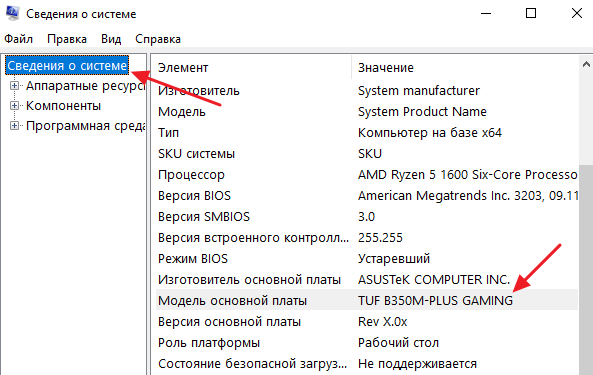
Дальше вам нужно ввести название материнской платы в любую поисковую систему (например, в Google) и перейти на страницу данной платы на официальном сайте ее производителя.
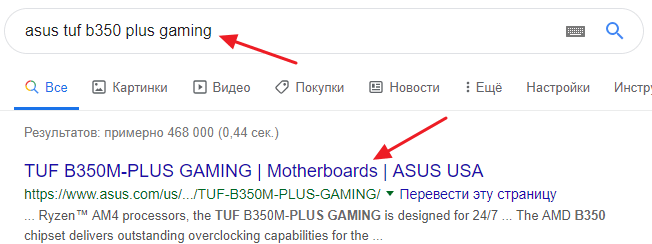
На странице материнской платы нужно найти раздел « Характеристики » или « Спецификации ».
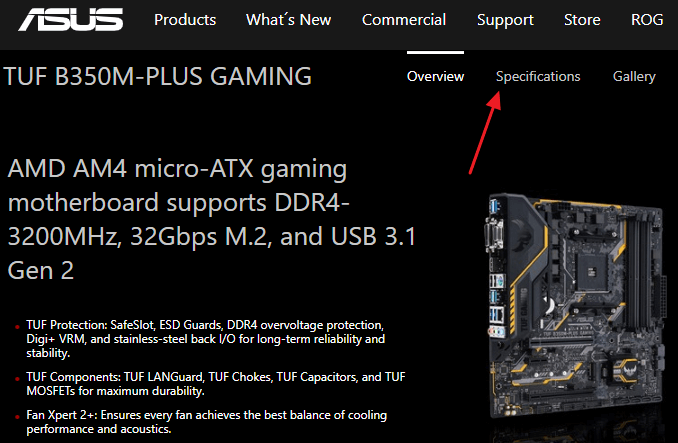
Здесь будут описаны все основные характеристики платы. Среди прочего здесь будет указана и версия PCI Express. В данном случае на скриншоте видно, что плата оснащена разъемом PCI Express 3.0.
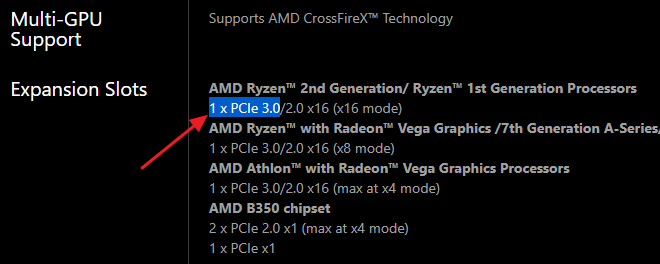
Как видно, если есть название материнской платы, то узнать версию PCI Express не составляет труда.
Версия PCI Express в программе HWiNFO64
Если описанный выше способ вызывает у вас какие-то трудности, то вы можете воспользоваться альтернативным вариантом. Вы можете посмотреть версию PCI Express в бесплатной программе HWiNFO64. Данная программа предназначена для просмотра технических характеристик компьютера. Среди прочего в ней можно посмотреть и версию PCI Express, которую поддерживает материнская плата.
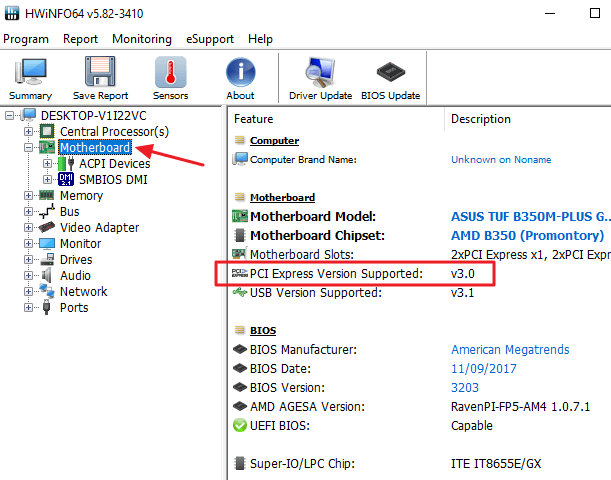
Для этого нужно скачать HWiNFO64 с официального сайта и запустить на своем компьютере. После этого нужно открыть раздел « Motherboard » и найти строку « PCI Express Version Supported ». Здесь будет указана нужная вам информация.
Версия PCI Express в программе GPU-Z
На некоторых сайтах рекомендуют смотреть версию PCI Express в программе GPU-Z. Но, этот способ не совсем корректный и во многих случаях дает неверный результат.
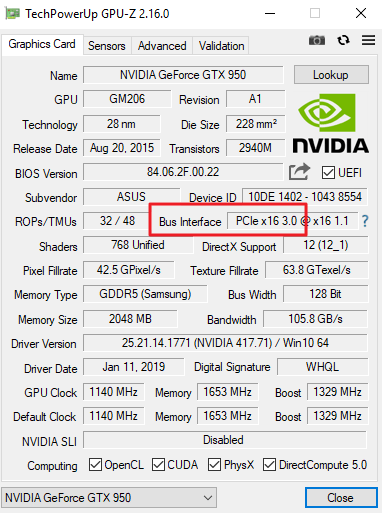
Проблема в том, что GPU-Z это программа для просмотра технических характеристик установленной на компьютере видеокарты. И показывает она информацию исключительно о видеокарте, а не о материнской плате. Поэтому, версия PCI Express, которая указывается в GPU-Z это версия, которую поддерживает видеокарта, а не материнская плата.
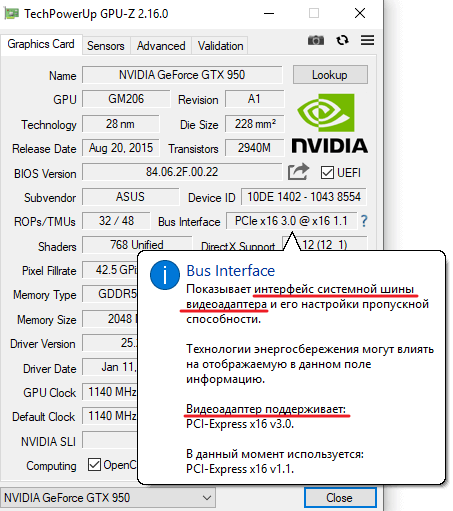
В этом можно убедиться, если навести курсор на указанную информацию и дождаться появления подсказки.
- Как подобрать процессор к материнской плате
- Основные компоненты материнской платы
- Разъемы на материнской плате
- Что такое PCI Express
- Почему сбивается время на компьютере
Источник: comp-security.net
Узнаем версию PCI Express материнской платы

Привет! PCI-E — это компьютерная шина, которая сначала использовалась для видеокарт, а сегодня пригодится для подключения почти любой начинки ПК к материнской плате. Но чтобы это сработало, нужно правильно выбрать поколение и количество линий шин PCI-E, иначе никакой связи МП с остальными компонентами компьютера не будет. Так что сегодня поговорим, как узнать версию PCI Express.
Как узнать какая версия PCI Express на материнской плате
Чтобы правильно организовать все подключения, вам нужно знать, какие поколения PCI E у вас уже есть. И, к счастью, здесь не пригодятся какие-то сложные манипуляции, и даже не требуется лезть внутрь корпуса, так как всё можно узнать в интернете. Более того, эта информация есть и на коробке от вашей МП.
Где что искать и как это должно выглядеть, расскажу дальше.
В характеристиках материнской платы или на коробке
Какая версия PCI Express используется от вас никто скрывать не будет, эта информация всегда написана и в характеристиках материнки, и даже на её упаковке, потому что знать это нужно каждому покупателю.
Нужное нам отмечено в разделе «Тип интерфейса». Желательно знать не только версию, от 1.0 до 5.0, но и количество линий, они помечаются как «х8», «х16» и другие.
Чем больше линий и лучше поколение, тем выше скорость передачи данных, пропускная способность линий.
От поколения также зависит метод кодировки передаваемых данных, а значит и качество их передачи. Но вам, чтобы добиться этого эффекта, нужно, в первую очередь, не самое лучшее, а идеально подходящее.
Вы можете обнаружить, что у вас несколько слотов с разным количеством линий. Так и должно быть, потому что оборудования с помощью этих шин можно подключить много.
Сайт материнской платы или ноутбука
Если коробки и инструкции у вас нет или вы не нашли в характеристиках достаточно данных об интерфейсах PCI-E на своей материнке, попробуйте посетить сайт производителя устройства.
Нужно только сначала определить название вашей материнской платы. Вы можете это сделать, сначала нажав Win+R, а потом введя команду «msinfo32». Обычно в первом же окне, в списке есть информация о материнке, но сразу уточню, её может и не быть.
Тогда можно воспользоваться командной строкой или, если вы её опасаетесь, специальными программами, о которых я говорю дальше в статье. Но тогда вам не пригодится название системной платы, потому что данные об интерфейсах PCI-E и так там будут.
Обычно на сайте есть наиболее подробная информация обо всех выпущенных компанией продуктах, поэтому внося нужное название в поиск браузера, лучше сразу открывайте официальный сайт, а не интернет-магазин. На сайте сначала обычно требуется найти нужную модель, а потом перейти в раздел «Specifications».
Если же у вас ноутбук, то посмотрите сайт производителя ноутбука, там обязательно должны быть подробные данные обо всей начинке.
С помощью программ для компьютерных комплектующих
В случае, когда коробки нет, сайты не смогли ничем помочь, или вам просто не хочется ничего искать, но информация нужна срочно, можно пойти другим путём и воспользоваться специальными программами.
Есть небольшие утилиты, позволяющие узнать технические характеристики вообще всех компонентов ПК, так что о материнской плате там тоже будет сказано, а я расскажу, как узнать PCI E с их помощью.
Версия PCI Express в программе HWiNFO64
Скачав и запустив HWiNFO64, вам нужно:
- Перейти в раздел «Motherboard».
- Найти на открывшейся странице «PCI-Express Version Supported».
Обычно здесь пишут только поколение, но не скорость, так что если вам нужно что-то поподробнее, рассмотрите вариант использовать другой софт.
В программе GPU-Z
Есть CPU-Z, где вы можете подробнее узнать и о процессоре, и о материнской плате. О PCI-E там точно будет написано поколение интерфейса, и может быть скорость. Просто перейдите во вкладку «Mainboard», где есть краткие сведения о материнской плате.
Вместо неё у вас может быть и GPU-Z, которая сканирует информацию только о видеокарте и всём, что с ней связано. И здесь под пунктом «Bus Interface» тоже можно найти данные о шине PCI-E. Но будьте аккуратны, в этом пункте говорится, что поддерживает видеокарта, а не МП. И пусть эту программу часто советуют, она не настолько полезна.
Через Speccy
Вам нужно скачать этот софт с официального сайта и установить её перед использованием. Установка длится буквально минуту, да и места утилита много не занимает, так что можете потом оставить её себе на случай, если потребуется посмотреть ещё какую-нибудь информацию о ПК.
Здесь вам пригодится раздел «Motherboard». В нём есть целый раздел PCI, где говорится обо всех доступных подключениях, даются их краткие характеристики, а не только поколение и скорость, и даже подписаны номера слотов. Эту информацию можно считать наиболее подробной из всей, что вам могут предложить программы.
В AIDA64
AIDA64 одна из самых популярных программ для просмотра технических параметров ПК, и здесь она вас тоже не разочарует. Скачайте программу, лучше Extreme Edition, у неё есть бесплатный период.
Подождите установку, это займёт меньше минуты, потом откройте программу и сразу откройте раздел «Компьютер», а потом — «Суммарная информация». Там будет раздел «Системная плата», где в одноимённом пункте вы можете найти модель вашей материнки, а в скобках — количество, версии и количество линий всего, что есть.
Какой слот PCI-E на материнской плате сейчас занят и чем можно узнать в разделе «Системная плата», подразделе «Чипсет».
Можно ли запустить PCI Express 3.0 в слоте 2.0
В начале я упоминал о различиях шин PCI E, о разных поколениях и количестве линий. И у вас могло сложиться впечатление, что раз есть различия, то разные версии слотов и шин друг с другом несовместимы.
На самом деле, здесь нет ограничений, вы можете использовать PCI-E 3.0 в любом слоте, хоть 2.0, хоть 1.0 и остальных. Если количество линий совпадает, они подойдут и всё будет отлично работать. Главное — держать в голове, что разные версии предполагают разную скорость передачи данных. И если скорости не совпадают, то всё будет работать на меньшей. Так, если у вас шина 3.0, а слот — 2.0, то вы можете рассчитывать только на скорость поколения 2.0.
В целом, разобраться, как узнать версию PCI-E не сложно, и я думаю, читая этот материал, вы в этом убедились. И в моём блоге есть и будет ещё много интересных статей, и чтобы не пропустить новые статьи нужно только подписаться на мои социальные сети, буду рад вас там видеть. Всего хорошего!
С уважением, автор блога Андрей Андреев.
Источник: infotechnica.ru
Что такое PCI Express? Имеют ли значение линии, слоты и версии PCIe?

PCI Express является популярной технологией в наши дни, и многие спрашивают, что это такое, для чего он нужен и почему так много суеты по поводу видеокарт, твердотельных накопителей и материнских плат, поддерживающих PCI Express 4.0. В этой статье мы собираемся ответить на эти вопросы. Мы также попытаемся пролить свет на то, что такое линии PCIe, какие типы слотов PCIe есть, и что нового в PCI Express 4.0. Если вам интересно узнать больше, читайте дальше
Что такое PCI Express и что он обозначает?
PCI Express означает Peripheral Component Interconnect Express и представляет собой стандартный интерфейс для подключения периферийного оборудования к материнской плате на компьютере. Другими словами, PCI Express или сокращенно PCIe — это интерфейс, который подключает к материнской плате внутренние карты расширения, такие как видеокарты, звуковые карты, адаптеры Ethernet и Wi-Fi . Кроме того, PCI Express также используется для подключения некоторых типов твердотельных накопителей, которые обычно очень быстрые.
Какие типы слотов и размеров PCI Express существуют, и что означают линии PCIe?
Для подключения плат расширения к материнской плате PCI Express использует физические слоты. Обычными слотами PCI Express, которые мы видим на материнских платах, являются PCIe x1, PCIe x4, PCIe x8 и PCIe x16. Число, которое следует за буквой «х», говорит нам о физических размерах слота PCI Express, который, в свою очередь, определяется количеством контактов на нем. Чем больше число, тем длиннее слот PCIe и тем больше контактов, которые соединяют плату расширения с гнездом.
Кроме того, число «х» также указывает, сколько полос доступно в этом слоте расширения. Вот как сравниваются часто используемые слоты PCIe:

- PCIe x1: имеет 1 полосу , 18 контактов и длину 25 мм
- PCIe x4: имеет 4 линии , 32 контакта и длину 39 мм
- PCIe x8: имеет 8 линий , 49 контактов и длину 56 мм
- PCIe x16: имеет 16 линий , 82 контакта и длину 89 мм
Линии PCI Express — это пути между набором микросхем материнской платы и слотами PCIe или другими устройствами, являющимися частью материнской платы, такими как разъем процессора, слоты M.2 SSD, сетевые адаптеры, контроллеры SATA или контроллеры USB.

В PCI Express каждая полоса индивидуальна, что означает, что она не может быть разделена между различными устройствами. Например, если ваша видеокарта подключена к слоту PCIe x16, это означает, что она имеет 16 независимых линий, выделенных только для нее. Никакой другой компонент не может использовать эти полосы, кроме графической карты.
Вот идея, которая может упростить вам понимание того, что такое линии PCI Express: просто представьте, что PCI Express — это магистраль, а автомобили, которые едут по ней, — это данные, которые передаются. Чем больше полос движения доступно на шоссе, тем больше автомобилей можно проехать по нему; чем больше у вас PCIe-линий, тем больше данных можно передать.

Карта PCI Express может устанавливаться и работать в любом слоте PCIe, доступном на материнской плате, если этот слот не меньше платы расширения. Например, вы можете установить карту PCIe x1 в слот PCIe x16. Тем не менее, вы не можете сделать обратное. Например, вы можете установить звуковую карту PCIe x1 в слот PCIe x16, но вы не можете установить графическую карту PCIe x16 в слот PCIe x1.

Какие версии PCI Express существуют, и какую скорость передачи данных (пропускную способность) они поддерживают?
Сегодня используются четыре версии PCI Express: PCI Express 1.0, PCI Express 2.0, PCI Express 3.0 и PCI Express 4.0. Каждая версия PCIe поддерживает примерно удвоенную пропускную способность предыдущего PCIe . Вот что предлагает каждый из них:
- PCI Express 1.0: имеет пропускную способность 250 МБ / с на линию
- PCI Express 2.0: имеет пропускную способность 500 МБ / с на линию
- PCI Express 3.0: имеет пропускную способность 984,6 МБ / с на линию
- PCI Express 4.0: имеет пропускную способность 1969 МБ / с на линию
Помните, что слоты PCIe могут предложить не одну, а несколько дорожек? Значения полосы пропускания, которые мы разделили, умножаются на количество линий, доступных в слоте PCIe. Если вы хотите рассчитать, сколько пропускной способности доступно для определенной платы расширения, вам нужно умножить пропускную способность PCIe на линию на количество доступных для нее линий.
Например, графическая карта, которая поддерживает PCI Express 4.0 и подключена к слоту PCIe x16, имеет доступ к общей пропускной способности около 31,51 ГБ / с. Это результат умножения 1969 МБ / с на 16 (пропускная способность PCIe на линию * 16 линий). Впечатляет, правда?
Вот как масштабируются версии PCI Express, если принять во внимание линии PCI Express:

В будущем появятся новые версии PCI Express, такие как PCI Express 5.0 и PCI Express 6.0. Спецификация PCIe 5.0 была доработана летом 2019 года, предлагая пропускную способность до 3938 МБ / с на линию и до 63 ГБ / с в конфигурации x16. Однако, скорее всего, мы не увидим его в ближайшее время на компьютерном оборудовании потребительского уровня.
Широко ли доступна последняя версия PCI Express 4.0?
На данный момент PCI Express 4.0 является самой быстрой спецификацией, доступной для домашних компьютеров. Однако PCI Express 4.0 поддерживается только AMD на своих последних материнских платах, основанных на чипсете X570 в сочетании с процессорами AMD Ryzen третьего поколения. Если у вас их нет, нет смысла покупать видеокарты или твердотельные накопители, поддерживающие PCIe 4.0.

Говоря об этом, хотя уже есть много SSD, поддерживающих PCIe 4.0, единственными видеокартами, которые работают на PCIe 4.0, являются Radeon RX 5000 от AMD, такие как Radeon RX 5700 XT и Radeon RX 5700 . Intel пока не предлагает поддержку PCI Express 4.0 на любом своем оборудовании.

Как PCI Express 4.0 влияет на скорость вашей видеокарты?
Некоторые задают интересный вопрос: влияет ли более быстрая и новая спецификация PCI Express 4.0 на скорость видеокарты? Быстрый ответ — нет , это не так, и вы не получаете больше кадров в секунду! Вот почему:
Когда вы играете в игру, видеокарта использует выделенную память (GDDR) для хранения текстур, используемых для рендеринга кадров на экране. Помимо тактовой частоты графического процессора, эта графическая память является наиболее важной для того, сколько кадров вы получаете каждую секунду.
Графическая карта должна использовать интерфейс PCI Express, который соединяет ее с материнской платой только тогда, когда ей нужно обмениваться данными с процессором или загружать текстуры из системной памяти (ОЗУ компьютера). Это не должно случаться часто, поскольку современные видеокарты имеют много собственной оперативной памяти. И даже если / когда это произойдет, после того, как текстуры были переданы через интерфейс PCI Express из системного ОЗУ и загружены в память видеокарты, они остаются там. Причина в том, что графическая память во много раз быстрее системной памяти.

Ни одна из видеокарт, доступных сегодня, не нуждается в полной полосе пропускания, предлагаемой слотами PCI Express 4.0 x16. Для получения дополнительной информации ознакомьтесь с нашим анализом влияния PCI Express 4.0 по сравнению с PCI Express 3.0 на современные настольные компьютеры: PCI Express 4 по сравнению с PCIe 3: есть ли улучшение производительности?
Как насчет совместимости версий PCI Express?
Все версии PCI Express совместимы друг с другом. Например, видеокарта PCI Express 4.0 работает, даже если вы подключаете ее к материнской плате, которая поддерживает только PCI Express 3.0 или даже 2.0. Однако пропускная способность интерфейса PCI Express ограничена наименьшим фактором. Например, если вы подключаете SSD PCI Express 4.0 к материнской плате, которая поддерживает только PCI Express 3.0, этот SSD работает на PCIe 3.0. Вместо доступа к пропускной способности 7,88 ГБ / с он может использовать только 3,94 ГБ / с, поэтому его максимальная теоретическая скорость уменьшается вдвое.
У вас есть еще вопросы по PCI Express?
Теперь вы должны лучше понять, что такое PCI Express, и больше узнать о различных типах слотов PCIe, дорожках и версиях. У вас есть другие вопросы, на которые мы могли бы ответить? Если у вас есть, или если у вас есть, что добавить в эту статью, не стесняйтесь оставить комментарий ниже.
Насколько публикация полезна?
Нажмите на звезду, чтобы оценить!
Средняя оценка / 5. Количество оценок:
Оценок пока нет. Поставьте оценку первым.
Источник: ip-calculator.ru